软件使用说明书.docx
《软件使用说明书.docx》由会员分享,可在线阅读,更多相关《软件使用说明书.docx(23页珍藏版)》请在冰点文库上搜索。
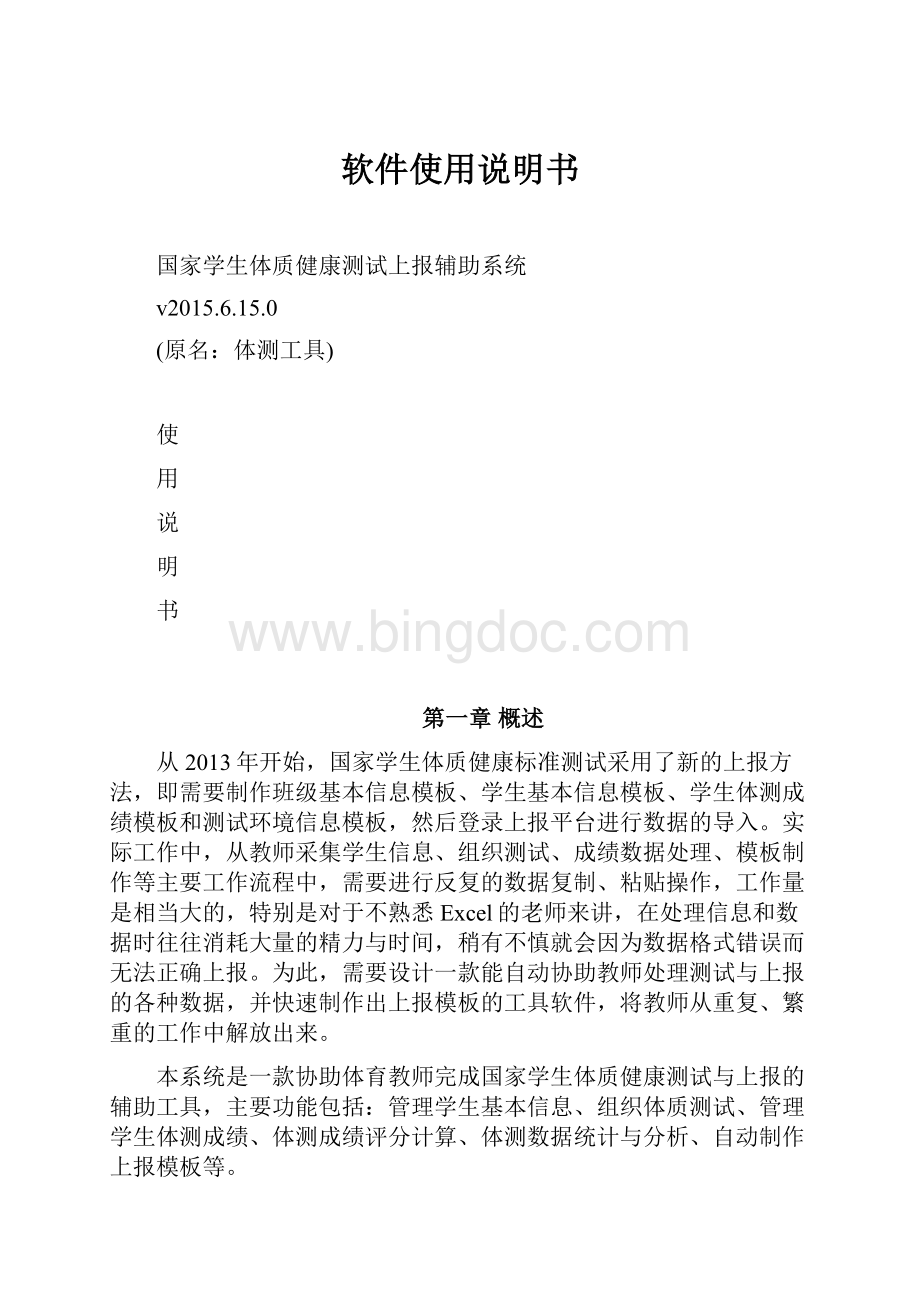
软件使用说明书
国家学生体质健康测试上报辅助系统
v2015.6.15.0
(原名:
体测工具)
使
用
说
明
书
第一章概述
从2013年开始,国家学生体质健康标准测试采用了新的上报方法,即需要制作班级基本信息模板、学生基本信息模板、学生体测成绩模板和测试环境信息模板,然后登录上报平台进行数据的导入。
实际工作中,从教师采集学生信息、组织测试、成绩数据处理、模板制作等主要工作流程中,需要进行反复的数据复制、粘贴操作,工作量是相当大的,特别是对于不熟悉Excel的老师来讲,在处理信息和数据时往往消耗大量的精力与时间,稍有不慎就会因为数据格式错误而无法正确上报。
为此,需要设计一款能自动协助教师处理测试与上报的各种数据,并快速制作出上报模板的工具软件,将教师从重复、繁重的工作中解放出来。
本系统是一款协助体育教师完成国家学生体质健康测试与上报的辅助工具,主要功能包括:
管理学生基本信息、组织体质测试、管理学生体测成绩、体测成绩评分计算、体测数据统计与分析、自动制作上报模板等。
第二章软硬件环境
2.1硬件环境
●CPU600MHz以上;
●内存512M以上;
●硬盘可用空间500M以上;
●监视器1024*768或更高分辨率;
●网络以太网卡或调制解调器。
2.2软件环境
●操作系统Windows2000/2003/7/8/xp
●dotNetFx2.0或以上版本
第三章安装说明
3.1相关配置软件的安装
本软件需要dotNetFx2.0+框架的支持,如果操作系统中未安装dotNetFx2.0+框架,运行会报错误。
3.2软件的安装
本软件是免安装版,软件压缩包进行解压后,双击“体测工具.exe”就可以直接运行。
3.3技术支持
访问软件主页,可以查看在线帮助文档。
第四章主要业务流程
4.1主要操作流程图
第五章软件功能操作说明
5.1登录系统
运行程序后,出现系统登录窗口,输入密码(初始密码为空),点“锁”形按钮登录。
注:
如果需要技术支持,点左下角“屋”形按钮打开软件主页;点“企鹅”形按钮加入软件交流群。
5.2软件主界面
1:
菜单栏2:
功能按钮区3:
导航目录树4:
学生信息窗口5:
学生成绩窗口
5.3登录口令设置
(1)点击系统按钮,选择“密码设置”菜单,打开密码设置窗口。
(2)输入原始密码和新密码、确认密码,点确定按钮。
5.4学校信息设置
(1)点击“基础数据”->“学校信息”,打开学校基本信息窗口。
(2)输入学校信息,点确定按钮保存。
5.5学生基本信息管理
(一)新增学生
(1)点“学生信息”->“新增”,打开学生信息编辑【新增】窗口。
(2)录入相应信息后,点“保存”按钮。
注意:
【学籍号】必须是唯一的;【班级编号】必须以年级编号开头,年级编号具体查看“基础数据->编码信息”。
(二)批量导入学生信息
(1)点击“学生信息”->“导入学生”,打开学生信息导入窗口。
(2)选择学生信息文件(Excel文件),再选择相应的“工作表”。
此文件可从“国家学生体质健康网”下载。
(3)点击“开始导入”按钮,完成批量导入操作。
(三)删除学生信息
(1)清空所有学生信息
点击“学生信息”->“清空学生”按钮。
(2)删除一个或多个学生
在学生信息窗口中,选中一个或多个学生,然后点击“学生信息”->“删除”。
(3)删除一个年级或一个班级的学生
第一步:
左边目录树中,选中年级或班级,学生信息窗口中加载对应的学生。
第二步:
左键点击学生信息窗口“左上角”,全选窗口中所有学生。
第三步:
点击“学生信息”->“删除”。
(四)修改学生信息
在学生信息窗口中选中一个,然后点击“学生信息”->“修改”(也可双击学生信息行)。
打开学生信息编辑窗口进行修改。
(五)检测学生信息
(1)点击“学生信息”->“信息检测”按钮,打开信息检测窗口。
(2)选择要检测的项目,然后点击“开始检测”按钮。
(3)右键将检测结果保存,以便核对修改。
(六)查找学生
(1)快速查询:
通过学生的学籍号、姓名、身份证号查找学生。
(2)高级查询:
通过设置的条件查询学生,如果导入了成绩,还可以按评分等级、得分、成绩等进行查询。
(3)查找缺项学生:
查找出项目成绩缺失的学生。
5.6测试与成绩管理
(一)生成测试分组表
第一步、点击“测试与成绩”->“测试分组”(F2)。
第二步、根据需求设置各项参数。
第三步、点击“导出分组表”按钮,选择文件保存的位置,生成分组表和登分表。
分组表:
用于打印测试时需要的成绩记录单。
登分表:
用于成绩录入并导入体测工具的数据导入模板。
(二)合并登分表
第一步、点击“测试与成绩”->“合登分表”。
第二步、选择登分表所在位置,然后点开始合并。
系统会自动寻找名称包含“登分表”的工作表,对表中数据进行合并。
(三)导入测试成绩
第一步、点击“测试与成绩”->“导入成绩”,打开成绩导入窗口。
(F3)
第二步、选择导入模式及成绩数据Excel文件。
导入模式有两种:
1、单表导入模式:
导入Excel中一个工作表的数据。
2、批量导入模式:
将指定文件夹下若干个excel文件中有效的项目成绩批量导入。
支持三种Excel模板格式:
1、《国家学生体质健康标准》的“体测成绩模板”。
2、体测工具生成的“登分表”文件。
3、老式达标上报表
第三步、根据需要设置导入时操作选项。
1、数据精度取舍:
根据设置,对各项测试数据的精度进行控制,以符合上报的要求。
2、忽略空值:
勾选此项后,导入时将忽略测试成绩为空的项目;否则,将测试成绩为空的项目视作未测试,如果原来已经导入了该项成绩也将被清除。
3、检测数据合法性:
勾选此项后,导入时将对各项数据进行相应检查,遇到非法数据将强制修改或自动丢弃,以避免非法数据造成无法上报的情况。
第四步:
点击“开始导入”按钮,完成学生成绩的导入操作。
(四)学生成绩评定
第一步:
左边目录树选择要计算评分的学生范围。
第二步、点击“测试与成绩”->“计算评分”,即可对当前所加载学生的成绩进行评分。
(五)导出学生成绩
第一步:
选择要导出成绩的学生范围。
比如:
左边目录树中选中一个年级,那么导出的即为这个年级的学生成绩;如果你通过查询综合评价不及格的学生,导出即为不及格学生的成绩。
第二步:
点击“测试与成绩”->“导出成绩”,打开学生成绩导出窗口。
第三步:
根据需求勾选相应导出选项,导出成绩。
(六)打印体质健康登记卡
第一步、点击“测试与成绩”->“体质健康卡”,打开体质健康登记卡打印设置窗口。
第二步:
点击“预览打印”按钮,打开预览窗口。
第三步:
点击“打印按钮”进行打印。
(七)数据统计表
点击“测试与成绩”->“总统计表”,打开数据统计窗口。
默认按年级进行统计,如果需要按班级进行统计,请选择“按班级”。
如果需要导出当前统计表,点击“导出数据”按钮。
(八)单项数据分析
点击“测试与成绩”->“单项统计”,打开单项数据统计窗口。
第二步、选择年级、班级、项目等,然后点击“统计数据”按钮。
第三步、设置频数分布的第一组下限值和组距,对单项的频数分布进行统计。
5.7数据上报辅助
(一)制作上报模板
第一步、点击“上报辅助”->“上报模板”,打开上报模板制作窗口。
(F4)
第二步、选择需要生成的模板选项。
点击“设置”,可以对“测试环境模板”相关信息进行设置。
第三步、点击“生成模板”按钮,选择文件保存的位置,完成上报模板的快速制作。
5.8工具箱操作
(一)Excel数据格式转换
第一步:
点击“工具箱”->“数据转换”。
第二步:
设置各列数据转换的方式。
第三步:
点击“开始转换”按钮,完成数据的转换。
注意:
(1)不是所有的数据都能正确转换。
(2)转换前,请备份好数据。
(二)Excel重复数据查找
第一步、点击“工具箱”->“重复检测”。
第二步、选择需要检测的Excel文件,仅对Excel中第一个工作表进行检测。
第三步、选择需要检测的列。
第四步:
点击“开始检测”,显示检测结果。
(三)Excel数据匹对填充
功能描述:
将一个Excel中的数据,按指定列的查找,把相关数据填充到另一个Excel中。
操作方法:
第一步、点击“工具箱”->“匹对填充”。
第二步、选择源文件和目标文件,并指定数据所在的各工作表。
源文件(数据文件):
即提供原数据的Excel文件。
目标文件:
即需要写入数据的Excel文件。
第三步、设置两个Excel工作表中的字段(列)关联。
比如:
需要将A表中的“姓名”列的数据填写到B表中的“姓名”列,我们就将这两个列进行关联。
设置关联的方法:
1、从左边列表中拖动某列,放到右边列表中某字段上。
2、点击“智能关联”,即将两个表中列名相同的自动进行关联。
关联后,被关联的字段会添加到“已关联字段”列表中。
取消已有的关联:
右键双击“已关联字段”列表中某项关联,可取消已有的关联。
第四步:
设置匹对查找依据字段。
比如:
需要将A表中学生的测试数据填充到B表中,那么可按两表中的学生姓名进行查找匹对。
“已关联字段”列表中被勾选的字段,即作为查找匹对的依据列。
该字段仅用作匹对时查找,不会填充数据。
匹对依据字段可以设置多个,但一般三个以下,否则匹对的失败率可能会偏高。
第五步:
点击”开始匹对“按钮进行匹对填充。
匹对不一定完全成功,匹对失败的信息将显示在“匹对结果”中。
上图解释:
按照两个excel中的“学籍号”进行查找,将“学生成绩导出.xls”的“初中”工作表的“身高”、体重、1000米跑、800米跑、引体向上的数据填写到“体测成绩模板.xls”的“sheet1”工作表中对应的列中。
(四)身份证号信息提取
功能描述:
从中国大陆身份证号中提取性别、出生年月、学生来源编码等信息
操作方法:
第一步、点击“工具箱”->“信息提取”。
第二步、选择包含身份证号的Excel文件,选择工作表和身份证号所在列。
第三步、勾选需要提取的信息项。
第四步:
点击“开始提取”,将信息写入原Excel的工作表中,并显示错误信息。
第六章常见问题
一、为什么WindowsXP系统中无法运行体测工具?
解决方法:
体测工具的运行,需要微软dotNet2.0框架的支持,因为需要先安装dotNetFx2.0或更高版本。
二、为什么退出后导入的数据丢失?
解决方法:
将体测工具解压后,再运行。
三、如何在打印体质健康卡中使用漂亮的签名?
解决方法:
在使用体测工具前,先安装一些漂亮的字体。
字体安装:
将字体文件复制到系统盘:
\windows\fonts文件夹中。
四、为什么导入成绩时,有些项目成绩没能导入?
产生这个问题的原因有多种:
1、项目名称不一致:
体测工具中,项目名称与国家体测成绩模板中一致,假如:
你导入800米成绩时,列名为800米,将不能正确导入,因为体测成绩模板中列名为“800米跑”。
2、项目成绩格式不对:
导入时设置检测非法数据->自动丢弃,那么遇到不合法的数据,将被丢弃,成绩未能导入。
五、学生信息中,免测设置有何作用?
国家体测成绩上报模板中,项目成绩不全时,无法上报。
因此,对于项目成绩不全的学生,我们设置为免测,在生成模板时,将忽略此学生的基本信息和测试成绩。
六、如何查找项目成绩不全的学生?
导入全部成绩后,点击“学生信息”->“缺项学生”,可以列出缺少项目成绩的全部学生。
WelcomeTo
Download!
!
!
欢迎您的下载,资料仅供参考!